车辆智能管理系统操作手册
- 格式:docx
- 大小:7.95 MB
- 文档页数:31

鲁诺GPS车辆智能管理系统使用手册制编单位:青岛鲁诺科技版本:Ver 2.0 日期:2013年4月25日目录目录 (2)版权声明: (3)第一章系统简介 (4)系统概要 (5)第二章系统登陆及组成界面 (5)一、系统登陆 (5)1、打开登陆界面 (5)2、登陆参数设置 (5)二、系统组成界面 (6)1、系统主监控界面 (6)2、实时信息窗口 (6)3、报警窗口 (7)4、交互内容窗口 (7)第三章菜单功能操作 (7)一、控制工具 (7)1、定位 (8)2、轨迹回放 (8)3、用户名密码修改 (9)4、终端控制锁车及恢复 (9)5、超速报警设置 (10)6、区域车辆查询 (10)7、修改车辆资料 (11)二、报表、图表 (11)1、ACC状态查询 (12)2、报警记录查询 (12)3、停车记录查询 (12)4、车辆资料明细报表 (12)5里程统计 (13)第四章常见问题及解决办法 (13)1、点池电压报警 (13)2、查看车辆资料没有反应 (13)结束语 (13)版权声明:1、该使用手册版权归青岛鲁诺科技有限公司所有,保留一切该使用手册解释权。
2、在没有得到本公司书面许可时,任何单位和个人不得擅自摘抄、复制本书(软件等)的一部分或全部,不得以任何形式(包括资料和出版物)进行传播。
3、版权所有,侵权必究。
内容如有改动,联系公司技术部。
第一章系统简介系统概要车辆GPS监控管理信息系统是我公司将GPRS网络的数据通信和数据传送功能及GPS 全球卫星定位系统以及GIS地理信息系统相结合的高科技产品。
该系统利用GPS全球卫星定位系统测定车辆的地理位置,通过覆盖全国的GSM、 GPRS网络传送车辆和监控中心之间的定位数据和控制命令,从而实现了在全国范围对车辆进行远程监控的各项功能.系统由监控中心和用户设备两部分组成.监控中心主机通过GPRS网络或Internet网络发送控制命令和接收来自车辆的各种数据。
监控中心的电子地图管理软件采用专业化地理信息系统为开发平台,功能完备,界面友好,操作方便。
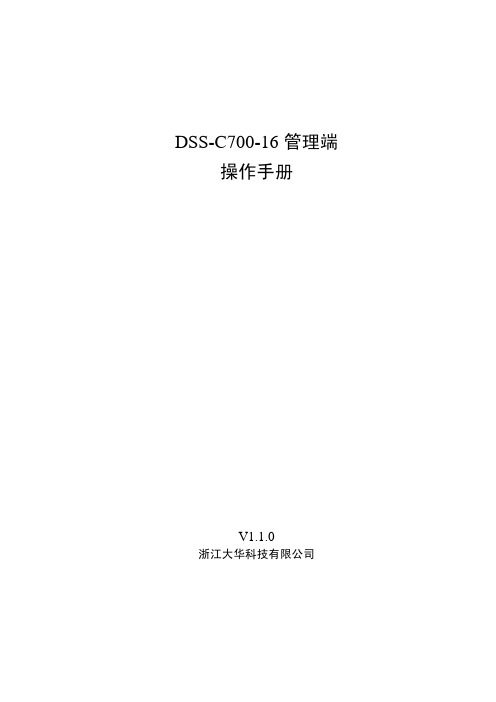
DSS-C700-16管理端操作手册V1.1.0浙江大华科技有限公司DSS-C700-16管理端操作手册前言前言概述本文档详细描述了DSS-C700-16管理端的菜单界面、设备管理、用户管理、日常操作等内容。
本文档提供管理员在DSS-C700-16管理端进行添加设备、添加用户和日常操作的方法。
符号约定在本文中可能出现下列标志,它们所代表的含义如下:目录前言 (i)1概述....................................................................................................................................... - 1 -1.1简介 ..................................................................................................................................................... - 1 -1.2配置要求 ............................................................................................................................................. - 1 -2配置流程............................................................................................................................... - 3 -3登录系统............................................................................................................................... - 4 -3.1登录管理员界面 ................................................................................................................................. - 4 -3.2常用按钮 ............................................................................................................................................. - 5 -4配置系统参数....................................................................................................................... - 7 -5管理设备............................................................................................................................. - 10 -5.1添加组织 ........................................................................................................................................... - 10 -5.2添加设备 ........................................................................................................................................... - 12 -5.2.1添加编码器 ................................................................................................................................ - 12 -5.2.2添加解码器 ................................................................................................................................ - 24 -5.2.3添加大屏 .................................................................................................................................... - 25 -5.2.4添加卡口设备 ............................................................................................................................ - 25 -5.2.5添加智能设备 ............................................................................................................................ - 28 -5.2.6添加矩阵设备 ............................................................................................................................ - 28 -5.2.7添加IP设备................................................................................................................................. - 28 -5.2.8添加转码器 ................................................................................................................................ - 29 -5.2.9添加服务 .................................................................................................................................... - 29 -5.3管理通道 ........................................................................................................................................... - 30 -5.4管理业务组织 ................................................................................................................................... - 30 -6管理用户............................................................................................................................. - 33 -6.1配置用户角色 ................................................................................................................................... - 33 -6.2添加用户 ........................................................................................................................................... - 35 -7日常操作............................................................................................................................. - 38 -7.1添加录像计划 ................................................................................................................................... - 38 -7.2设置报警 ........................................................................................................................................... - 40 -7.2.1配置通信录 ................................................................................................................................ - 41 -7.2.2配置联动等级 ............................................................................................................................ - 42 -7.2.3配置报警时间模板 .................................................................................................................... - 43 -7.2.4配置报警类型 ............................................................................................................................ - 44 -7.2.5配置报警上墙任务 .................................................................................................................... - 45 -7.2.6配置报警预案 ............................................................................................................................ - 46 -7.3配置电子地图 ................................................................................................................................... - 48 -7.3.1配置矢量地图 ............................................................................................................................ - 49 -7.3.2配置光栅地图 ............................................................................................................................ - 50 -7.4配置电视墙 ....................................................................................................................................... - 51 -7.5管理字典 ........................................................................................................................................... - 54 -7.6视频资源绑定 ................................................................................................................................... - 56 -7.7配置智能交通 ................................................................................................................................... - 57 -7.7.1配置红白车辆名单 .................................................................................................................... - 57 -7.7.2配置卡点 .................................................................................................................................... - 58 -7.7.3配置卡点区间 ............................................................................................................................ - 59 -7.7.4配置视频关联 ............................................................................................................................ - 61 -7.7.5配置车牌对比 ............................................................................................................................ - 63 -7.8配置级联关系 ................................................................................................................................... - 63 -7.9查询日志 ........................................................................................................................................... - 65 -7.10业务处理 ......................................................................................................................................... - 66 -1概述1.1 简介DSS-C700-16是以Windows为架构的软硬件一体的设备,以宽带网络为基础,将分散、独立的现场监控点进行联网,实现跨区域、跨行业的统一监控和管理,为监控管理决策者提供一种全新、直观的管理工具。

车辆识别管理系统用户操作手册目录• 1. 系统简介– 1.1 功能概述– 1.2 界面布局• 2. 用户登录与权限管理– 2.1 用户登录– 2.2 权限管理• 3. 车辆信息管理– 3.1 添加车辆信息– 3.2 修改车辆信息– 3.3 删除车辆信息• 4. 车辆识别记录管理– 4.1 查询车辆识别记录– 4.2 导出车辆识别记录1. 系统简介1.1 功能概述车辆识别管理系统是一款用于管理和记录车辆识别信息的系统。
该系统提供了用户登录与权限管理、车辆信息管理和车辆识别记录管理等功能。
1.2 界面布局系统主要由以下几个模块组成:•用户登录界面:用于用户登录系统。
•主界面:显示系统的主要功能入口菜单。
•车辆信息管理界面:用于添加、修改和删除车辆信息。
•车辆识别记录管理界面:用于查询和导出车辆识别记录。
2. 用户登录与权限管理2.1 用户登录用户登录系统的步骤:1.打开系统登录页面。
2.输入用户名和密码。
3.点击登录按钮。
4.如果用户名和密码输入正确,系统将跳转到主界面;否则,系统将提示用户名或密码错误。
2.2 权限管理系统根据用户的权限进行功能的限制。
不同用户可能具有不同的权限,管理员用户具有最高权限,可以管理用户和设置权限。
3. 车辆信息管理3.1 添加车辆信息添加车辆信息的步骤:1.在主界面中点击车辆信息管理菜单。
2.在车辆信息管理界面,点击添加按钮。
3.输入车辆相关信息,包括车辆类型、车牌号码、颜色等。
4.点击保存按钮,系统将保存车辆信息。
3.2 修改车辆信息修改车辆信息的步骤:1.在主界面中点击车辆信息管理菜单。
2.在车辆信息管理界面,选中要修改的车辆信息。
3.点击编辑按钮。
4.修改车辆相关信息。
5.点击保存按钮,系统将保存修改后的车辆信息。
3.3 删除车辆信息删除车辆信息的步骤:1.在主界面中点击车辆信息管理菜单。
2.在车辆信息管理界面,选中要删除的车辆信息。
3.点击删除按钮。
4.系统将询问是否确认删除,点击确认删除后,系统将删除选中的车辆信息。

智慧交通出行系统操作手册第一章概述 (3)1.1 系统简介 (3)1.2 功能特点 (3)1.2.1 实时交通信息 (3)1.2.2 智能导航 (3)1.2.3 公共交通查询 (3)1.2.4 出租车服务 (3)1.2.5 私家车管理 (4)1.2.6 自行车租赁 (4)1.2.7 个性化推荐 (4)1.2.8 安全保障 (4)第二章系统安装与配置 (4)2.1 安装环境 (4)2.2 安装步骤 (4)2.3 系统配置 (5)第三章用户注册与登录 (5)3.1 用户注册 (5)3.1.1 注册流程 (5)3.1.2 注册注意事项 (5)3.2 用户登录 (5)3.2.1 登录流程 (5)3.2.2 登录注意事项 (6)3.3 密码找回 (6)3.3.1 找回密码流程 (6)3.3.2 密码找回注意事项 (6)第四章实时路况查询 (6)4.1 路况查询界面 (6)4.1.1 界面布局 (6)4.1.2 操作说明 (6)4.2 路况信息展示 (7)4.2.1 道路状况 (7)4.2.2 交通事件 (7)4.2.3 公共交通信息 (7)4.3 路况预警 (7)4.3.1 预警内容 (7)4.3.2 预警级别 (7)4.3.3 预警响应 (7)第五章路径规划 (7)5.1 路径规划界面 (7)5.2 路径推荐 (8)5.3 路径修改 (8)第六章出行服务 (9)6.1 公共交通查询 (9)6.1.1 功能简介 (9)6.1.2 操作步骤 (9)6.1.3 注意事项 (9)6.2 出行方案推荐 (9)6.2.1 功能简介 (9)6.2.2 操作步骤 (9)6.2.3 注意事项 (9)6.3 出行费用计算 (10)6.3.1 功能简介 (10)6.3.2 操作步骤 (10)6.3.3 注意事项 (10)第七章智能停车 (10)7.1 停车场查询 (10)7.1.1 查询界面 (10)7.1.2 搜索功能 (10)7.1.3 停车场详情 (10)7.1.4 实时数据更新 (10)7.2 停车导航 (11)7.2.1 导航界面 (11)7.2.2 导航路径规划 (11)7.2.3 实时路况信息 (11)7.2.4 到达提醒 (11)7.3 停车费用计算 (11)7.3.1 费用计算规则 (11)7.3.2 费用展示 (11)7.3.3 支付方式 (11)7.3.4 费用发票 (11)第八章出行统计分析 (11)8.1 出行数据统计 (11)8.2 出行趋势分析 (12)8.3 出行建议 (12)第九章系统维护与升级 (12)9.1 系统维护 (12)9.1.1 维护目的 (12)9.1.2 维护内容 (13)9.1.3 维护周期 (13)9.2 系统升级 (13)9.2.1 升级目的 (13)9.2.2 升级内容 (13)9.2.3 升级流程 (13)9.3 常见问题解答 (14)第十章安全与隐私 (14)10.1 数据安全 (14)10.1.1 数据加密 (14)10.1.2 数据备份 (14)10.1.3 数据访问控制 (15)10.2 用户隐私保护 (15)10.2.1 用户信息保护 (15)10.2.2 用户行为分析 (15)10.2.3 用户隐私设置 (15)10.3 法律法规与合规 (15)10.3.1 遵守国家法律法规 (15)10.3.2 合规性评估与监测 (15)10.3.3 用户权益保护 (15)第一章概述1.1 系统简介智慧交通出行系统是一款集成了先进的信息技术、数据通信技术、自动控制技术以及计算机处理技术的高效交通管理平台。

智能巡检管理系统网络版使用手册感谢您选择我们的智能巡检管理系统网络版。
本使用手册将为您提供该系统的安装、配置、使用及常见问题解答等详细信息。
请在使用系统前仔细阅读本手册,并按照指南操作。
一、系统安装与配置1.1 系统要求确保您的计算机或移动设备满足以下系统要求:•操作系统:Windows 7/8/10、macOS、iOS、Android•浏览器:Google Chrome、Mozilla Firefox、Microsoft Edge•网络:稳定的互联网连接1.2 安装步骤1.登录您的用户账户,进入系统主界面。
2.点击“系统设置”按钮,进入系统设置页面。
3.根据您的需求,配置系统参数,如设备信息、巡检计划等。
4.确认无误后,点击“保存”按钮。
1.3 用户账户管理1.在系统主界面,点击右上角的“用户账户”按钮。
2.进入用户账户管理页面,您可以查看、添加、编辑或删除用户账户。
3.点击“新建用户”按钮,填写用户信息,如用户名、密码等。
4.确认无误后,点击“保存”按钮。
二、系统功能与操作2.1 设备管理1.在系统主界面,点击左侧菜单栏的“设备管理”按钮。
2.进入设备管理页面,您可以查看、添加、编辑或删除设备信息。
3.点击“新建设备”按钮,填写设备信息,如设备名称、型号等。
4.确认无误后,点击“保存”按钮。
2.2 巡检计划管理1.在系统主界面,点击左侧菜单栏的“巡检计划管理”按钮。
2.进入巡检计划管理页面,您可以查看、添加、编辑或删除巡检计划。
3.点击“新建巡检计划”按钮,填写巡检计划信息,如计划名称、设备等。
4.设置巡检时间、周期等参数。
5.确认无误后,点击“保存”按钮。
2.3 巡检记录管理1.在系统主界面,点击左侧菜单栏的“巡检记录管理”按钮。
2.进入巡检记录管理页面,您可以查看、添加、编辑或删除巡检记录。
3.点击“新建巡检记录”按钮,填写巡检记录信息,如设备、巡检时间等。
4.输入巡检结果及备注信息。
5.确认无误后,点击“保存”按钮。

城市智能交通综合管理平台一、系统简介城市智能交通综合管理平台系统通过对交通管理涉及的各项业务进行全面整合,形成一个覆盖交通管理各方面的综合业务管理平台,该平台可以实现信息交换与共享、快速反应与统一指挥调度;平台基于JAVA技术构建,采用开放的标准和技术,能实现跨平台部署,具备很高的扩展能力和兼容性;同时系统采用B/S应用方式,基于模块化开发、设计和部署,通过配置文件配置加载相应的模块,便于系统的扩展和维护;基于消息引擎(JMS)快速接入第三方子系统,JMS部署于应用服务器中,利于维护和扩展。
城市智能交通综合管理平台将公路车辆智能监测记录系统、闯红灯自动记录系统、高速公路区间、超速违章检测系统、平安城市数字视频监控系统及流量监检测系统以及各类公安、交警业务系统、交通行业管理子系统(如车管、驾管、违法等)等集成在统一的、图形界面的软件环境下,实现交通管理科学决策和精细化的管理。
系统有助于提高交通管理部门的工作质量及效率,提升快速反应能力、强化路面调控能力,为实现各类信息的共享打下良好的基础。
通过对各类数据进行统一储存、统一管理、统一发布,保障系统建设的整体性及信息的综合利用。
二、硬件环境客户端/服务器软件、硬件配置要求客户端软件 1.IE6以上浏览器2.支持flash player插件运行硬件 1.Intel系列CPU 主频2.0G或以上,2048M以上内存要求2. 良好的网络支持应用服务器 软件 1. Tomcat 6.0 Web 应用服务器 2. MiddlewareServe 中间件通讯软件硬件 1. Intel 英特尔至强系列四核处理器双CPU 主频2.8G 或以上 2. 4G 或更多内存 3. 300G 磁盘空间 4. 操作系统 Windows Server 2008 R2/Windows 2003数据库服务器 软件 1. Oracle 企业版11g 以上硬件1. Intel 英特尔至强系列四核处理器双CPU 主频2.8G 或以上 2. 8G 或更多内存3. 300G 磁盘空间4. 操作系统 Windows Server 2008 R2/Windows Server 2003 Enterprise Edition 三、模块说明● 交通流量模块对道路交通信息流量进行采集和分析,并生成统计报表视图,主要包括交通流量日报表、交通流量时段报表、交通流量曲线表,可根据需要按时段、车道、方向、地点进行查询,并进行流量统计生成流量图、流量表、流量曲线图;具备出具日报表、周报表、月报表、年报表等功能。
汽车维修信息管理系统用户操作手册Document serial number【UU89WT-UU98YT-UU8CB-UUUT-UUT108】车辆快修综合业务系统用户手册2013年11月Powerd By 北京华鑫杰瑞计算机系统工程有限公司目录一、维修业务委托修理单------------------------------------------------------------------------------------------3派工单------------------------------------------------------------------------------------------------4维修领料单------------------------------------------------------------------------------------------5修车拍照-------------------------- ------------------------------------------------------------------ 6财务结算单---------------------------------------------------------- --------------------------------8二、配件业务订货单------------------------------------------------------------------------------------------------9订货入库---------------------------------------------------------------------------------------------10采购入库---------------------------------------------------------------------------------------------11工具入库---------------------------------------------------------------------------------------------13入库退货单------------------------------------------------------------------------------------------14客户订单---------------------------------------------------------------------------------------------15订货销售---------------------------------------------------------------------------------------------16销售单------------------------------------------------------------------------------------------------18工具领用管理---------------------------------------------------------------------------------------19销售退货单-----------------------------------------------------------------------------------------20工具归还管理--------------------------------------------------------------------------------------22三、库存管理库存管理---------------------------------------------------------------------------------------------23四、客户关系管理用户档案---------------------------------------------------------------------------------------------34五、系统管理初始化------------------------------------------------------------------------------------------------37用户管理---------------------------------------------------------------------------------------------38角色权限管理---------------------------------------------------------------------------------------39手机端同步到本系统------------------------------------------------------------------------------40修改密码-------------------------------------------------------------------------------------------一、维修业务委托修理单功能描述:需要修理那些项目,需要什么配件,及修理以外的代办业务,以及客户所委托的相关修车业务在此开单确定,并打印出委托修理单让车主签字确认后,可开始维修。
2017—GPS车辆监控系统平台使用操作手册本监控平台前台支持HTML5的浏览器,请使用如firefox火狐浏览器54.0、chrome 谷歌浏览器59.0,微软IE11,360浏览8.0等。
登录后可见,平台由车辆监控,报表系统和用户设置组成。
一、车辆监控监控页面由左侧的模块列表,右侧的车辆列表,中间的地图和下方的状态栏组成。
模块列表包括:(一)实时监控、(二)轨迹回放和(三)条件查车。
1.1实时监控登录后,选中实时监控,如图:1.1.1车辆选择用户可以选择监控某台车,某几台车、或者所有车辆。
以下选择方式均可:1、选中一个或者几个车辆。
在下面的状态栏或者右侧分组栏对应的车辆名称前的小框内打勾,所勾车辆图标显示在地图上。
2、选中所有车辆:在状态栏的序号两字前方框内打勾,所有车辆显示在地图上。
3、选中某组车辆:在状态栏上方的工具条,点击“选择”,在弹出窗口内选择需要的组,再在状态栏上方序号左边打勾,所选所有车辆显示在地图上。
需要在地图上车辆图标上显示车牌号和当前速度,请在相应的框内打勾,如下图。
在实时监控中,车辆图标有默认的普通车标和圆点车标两种显示方式。
圆点车标的显示方式,主要用于车辆数量大,显示密集,需要了解密集分布程的情况,可以用于出租车辆是否发生无规律突然聚集的判断,同时可以用于表达出租车辆的空载和有客两种状态。
圆点图标显示车辆分布态势1.1.2车标图例1.1.3车辆状态选择根据车辆状态选择:本系统中用户可以根据车辆的状态进行选择,如全部车辆、在线车辆、离线车辆、报警车辆。
状态栏中当前显示的数据,如全部车辆、在线车辆、离线车辆、报警车辆都可以导出成EXCEL格式文件。
1.2车辆查询在系统中查找所关心的车辆,有以车牌号码(包括手机号车机号)查询和区域(包括矩形和多边形)查询两类方式:1.2.1车牌号码查询在状态栏中查询,如果要查询某一台车的数据,如粤CUD896,在查询栏中输入查询内容:再按【回车键】或者点击【查询按钮】,即可查出。
车辆管理用户手册简介车辆管理用户手册是为了帮助车辆管理人员更好地了解和掌握车辆管理系统的操作方法和流程而编写的指导性文档。
1. 登录与用户权限1.1 登录系统•输入账号和密码•点击登录按钮 ### 1.2 用户权限•管理员权限•普通用户权限2.1 添加车辆信息•点击“添加车辆”按钮•填写车辆信息:车牌号、品牌、型号、购买日期等•点击确认按钮保存信息 ### 2.2 查看车辆信息•点击“车辆信息”标签•可以查看所有车辆的基本信息 ### 2.3 修改和删除车辆信息•在车辆信息界面找到要修改或删除的车辆•点击“编辑”进行修改或“删除”进行删除3.1 计划维护•设置维护计划:保养周期、维修时间等•系统会提醒相关人员进行维护 ### 3.2 维护记录•维护记录包括维护类型、费用、维修内容等•可以对维护记录进行查看和导出4. 车辆调度管理4.1 调度计划•制定车辆调度计划•包括车辆使用时间、使用地点等 ### 4.2 调度执行•根据调度计划安排车辆使用•可以实时查看车辆调度情况5. 报表与统计5.1 生成报表•可以根据需要生成车辆管理相关报表•报表内容包括车辆信息、维护记录、调度情况等 ### 5.2 统计分析•对车辆管理数据进行统计分析•可以发现问题、优化管理流程6. 安全注意事项•车辆管理人员应严格按照系统规定操作•保护个人账号和密码信息安全•遇到问题及时联系系统管理员7. 联系我们•如果在使用过程中遇到问题,可以联系系统管理员以上就是车辆管理用户手册的内容,请按照本手册指引操作。
祝您工作顺利!。
第三章操作指南§3.1 操作员必读3.1.1 工作站开机打开电源开关, 开显示器、再主机,待WIN98启动后,出现注册框:图3-1-1点取其中的“确定”即进入网络系统,然后用鼠标双击“汽修管理系统”图标即可进入本软件系统,出现系统主菜单,如图2-1-1。
3.1.2 工作站关机有二种方法:①退出“汽修系统”时在提示“退出系统并关机”时单击“是”;图3-1-2②单击“开始”→“关闭系统”→“是”图3-1-3─110─待屏幕上出现“现在您可以安全地关闭计算机了”时, 就可以关掉电源。
3.1.3 服务器开机打开服务器的电源启动服务器,若有开机口令,输入开机口令,待服务器启动,当出现注册对话框时,按Ctrl+Alt+Del键,出现输入登录信息对话框,输入系统管理员密码,点一下“确定”即可。
3.1.4 服务器关机待所有工作站都退网关机后单击“开始”→“关闭系统”→“是”。
3.1.5 菜单选择系统的功能以菜单形式提供给用户,菜单中功能项的选择方法如下:①键盘操作:用光标键将亮条移至所需项目,再按一下回车键;或者直接按菜单项目前面的数字即可;②鼠标操作:用鼠标在菜单上下移动一下,即能显示所有子菜单及子菜单的子菜单,将鼠标移到所需菜单项目上点一下即可。
3.1.6 常见操作1.中断某操作:按中断键, 是“Esc”键;2.退出某窗口:一般按“0”键退出, 如果处于输入状态,则按“Esc”键退出;3.退出某菜单:每个菜单上都有“0. 退出”一项, 按一下“0”即退出当前菜单,也可按中断键退出当前菜单。
3.1.7 浏览窗口的右半部分有时要显示的容较多,屏幕上显示不下,还有部分容在屏幕的右面未能显示出来。
要查看这部分容:1.按“Tab”键将光标往右移,直至看到有关的容为止;2.也可用鼠标将窗口底下的滚动条往右拉,直至看到有关的容为止。
3.1.8 查看长字段的全部容有时为顾全整个窗口显示的全面性,将个别较长的字段缩短显示。
车联网sass平台--车辆智能管理系统1.引言1.1.编写目的编写本使用说明的目的是充分叙述系统所能实现的功能及运行环境,以便使用者了解本系统使用范围和使用方法。
1.2.适用对象本文档适用于使用该系统的操作人员。
1.3.缩写说明GPSGlobal Positioning System(全球定位系统)的简称。
CAN BUS即CAN总线技术,全称为“控制器局域网总线技术(Controller Area Network-BUS)。
2.系统概述2.1.系统简介商用车联网sass平台不同于目前国内市场基于GPS轨迹定位为主简单车联网管理系统;通过新一代的商用车载智能终端,获取车辆CAN BUS数据,提供更加精准、全面的里程、油耗、刹车、怠速、故障等车辆运行数据;通过大数据的分析,形成对司机的量化考核,提升车辆经营的管理水平,大服务端降低企业的运营成本;通过物联网和移动互联网结合,从而实现运输企业车辆日常运营情况掌握,满足安全运营、调度高效、监管到位、降低运营成本等业务运营管理要求。
车队管理系统提供车况检测、实时监控、路线管理、出勤管理、驾驶行为、基础信息等功能,提升车队细、准、省等方面的精细化管理水平。
系统的功能结构图如图所示:2.2. 通用操作说明本文档以下模块功能键操作雷同,不再说明。
以下功能键,每个模块不一定都包含,具体以系统界面提供按钮为准。
● 【新增】:新增数据● 【修改】:先查询出需要修改的信息,再点击修改,进行下步操作。
● 【删除】:删除数据。
● 【查询】:根据查询条件查询符合条件的信息。
● 【保存】:保存输入的信息。
● 【清除/重置】:清空输入的数据。
车队管理系统工作台工作台提醒明细车况检测实时监控全网监控单车监控车辆到达监控线路管理行车日志途经点设置线路设置出勤管理驾驶员排班出勤日历驾驶员出勤详情车辆出勤详情中转场车辆明细驾驶行为驾驶行为分析驾驶行为告警明细怠速明细超速明细疲劳驾驶明细驾驶行为评分标准基础信息管理车辆管理车辆调拨历史驾驶员管理驾驶员调拨历史标签管理设备管理系统维护机构管理角色管理岗位管理用户管理个人中心修改信息修改密码注销●【导出】:导出已选择的文件或数据。
●【关闭】:关闭当前弹出窗口。
●【取消】:取消正在操作的数据。
特殊按钮说明:●下拉框:显示数据,方便选中数据●下拉框说明:点击“”,则显示所有数据2.3.登录系统在浏览器地址栏中输入系统的访问地址,进入登录界面。
在登录名框、密码框输入正确的用户名和密码,单击【登录】按钮即可登录本系统。
系统将根据用户的岗位权限显示模块功能。
本文以系统管理员用户对系统功能进行描述。
系统登录界面如图所示:3.1-1登录界面2.4.工作台业务场景:预览车队整体的统计分析数据。
功能描述:统计分析车队车辆数据,对车队关心的里程、油耗、时长进行分析,并对司机驾驶行为进行实施告警监控。
操作路径:【工作台】操作步骤:a.【查询车辆位置详情步骤】在地图页面,点击车辆图标,弹框显示车辆基本信息b.【查询实时告警信息步骤】在页面实时告警模块,切换告警类型,可查出选中类型告警信息。
点击告警类型名,如“熄火”,会弹框显示告警信息,如下图所示c.【快捷菜单步骤】点击菜单名,跳转目标页面。
如点击“出勤日历”,页面跳转出勤日历页面。
2.4.1.提醒明细业务场景:查询车辆年审/保险、驾驶员证件到期等代办事项。
功能描述:可以通过此模块进行查看车辆年审、车辆保险、驾驶员证件到期等待办事项。
操作路径:【工作台】 【提醒明细】操作步骤:操作说明:输入查询条件,点击查询按钮,查询符合条件的信息。
2.5.车况检测业务场景:查询车辆故障信息。
功能描述:对车辆进行故障检测,并异常数据上报系统,方便用户查询,及时处理。
操作路径:【车况检测】操作步骤:操作说明:输入查询条件,点击查询按钮,查询符合条件的信息。
2.6.实时监控2.6.1.全网监控业务场景:监控车辆运行状态。
功能描述:监控车辆实时状态,监控状态有行驶、熄火、怠速、超速、疲劳驾驶。
操作路径:【实时监控】 【全网监控】操作步骤:打开页面,勾选车辆状态,查看处于该运行状态的车辆。
如下图勾选是否运行,车辆(渝A00249)都处于行驶状态。
点击车辆,跳转地图监控模式,如下图:若想切换地图监控,也可以在进入全面监控页面后,点击页面右上角图标,点击“地图”。
地图监控页面如下图:进入页面后,可选车牌或驾驶员,进行定位。
如选择车牌(渝A00258),地图定位出车辆位置,并弹框显示车辆当前信息。
如下图:2.6.2.单车监控业务场景:查询车辆行驶详情。
功能描述:回放车辆全程行驶详情,精准掌握车辆在路上行驶全过程。
操作路径:【实时监控】 【单车监控】操作步骤:打开页面,输入查询条件,点击按钮,页面左侧列表显示符合条件的信息。
在列表选中某条记录,地图页面加载该记录详情信息。
如选中列表第一条记录,地图页面加载出车辆行驶轨迹、车速趋势图、本次线路驾驶汇总数据。
如下图:点击按钮,回放车辆行驶轨迹。
如下图:回放过程中,若想暂停,可以点击按钮,暂停回放。
若想停止,可以点击按钮,停止回放。
2.6.3.车辆到达监控业务场景:监控车辆到达行驶线路指定中转场区域的状态。
功能描述:实时监控车辆到达行驶线路指定中转场区域的状态。
操作路径:【实时监控】 【车辆到达监控】操作步骤:打开页面,列表页面默认显示即将到达和已经到达的车辆信息,点击列表详情的按钮,跳转地图页面。
如下图:。
也可以再进入车辆到达监控页面后,点击页面右上角图标,选“地图”进行切换。
点击地图页面的监控区域,会弹框显示车辆到达的状态。
如下图:2.7.线路管理2.7.1.行车日志业务场景:用于查询车辆行驶日志。
功能描述:记录每个驾驶员行驶每条路线的里程、油耗、驾驶行为等。
操作路径:【线路管理】 【行车日志】操作步骤:输入查询条件,点击按钮,查出符合条件的信息。
滑动横向滚动条,点击列表的详情按钮,跳转单车监控页面显示车辆行车的详情,步骤同3.6.2单车监控。
☞小贴士当驾驶员行驶线路,未按规定路线行驶时,列表记录是红色字体哦。
2.7.2.途径点设置业务场景:设置线路途经点。
功能描述:为路线车辆设置经过途经点,以监控车辆是否按规定路线行驶。
操作路径:【线路管理】 【途径点设置】操作说明:【定位】在地图上确定或指出的地方。
【新增】新增途径点。
【显示围栏列表】显示途经点列表操作步骤:a)【新增途径点步骤】在地址定位输入框,输入需要设置为途径点的地名。
如输入重庆市政府,点击按钮,地图定位出该地名,如下图:点击按钮,在地图上,拖动鼠标,设置监控区域范围。
设置好监控区域后,点击按钮,弹出途经点明细页面。
在弹框中设置途经点信息,点击【保存】按钮,途径点设置成功。
b)【查看修改途径点步骤】,点击按钮,地图页面会显示围栏列表,勾选某个途经点,地图显示该途径点。
如下图勾选重庆:点击【保存】按钮,进入途经点明细弹框页面,修改信息再点击保存,即可修改成功。
点击【删除】按钮,删除途径点。
2.7.3.线路设置业务场景:设置车辆行驶线路。
功能描述:设置车辆行驶路线。
操作路径: 【线路管理】 【线路设置】操作步骤:a)【设置路线步骤】在途径点列表,选择途径点,设置好后,点击按钮,输入线路名称,点击【确定】按钮,线路设置成功。
如下图:b)【查看线路步骤】在路线列表,勾选路线,地图页面会显示选中路线信息。
如下图:2.8.出勤管理2.8.1.驾驶员排班业务场景:用于驾驶员排班。
功能描述:以车辆/驾驶员维度进行排班管理,将排班信息与车辆行驶情况相关联。
操作路径:【出勤管理】 【驾驶员排班】操作说明:【上一月】显示上一月排班信息【下一月】显示下一月排班信息【本月】显示本月排班信息操作步骤:a)【新增排班步骤】在日历网格页面,选中排班日期,如选中8月18日~20日,如下图:选好日期后,弹出排班信息设置项,录入排班信息,点击新增按钮。
驾驶员排班新增成功后,页面对应日期显示排班信息,如下图。
b)【修改排班步骤】在日历网格页面,选中需要修改的排班。
在弹出排班信息设置项修改排班信息,确认无误后,点击修改按钮。
c)【删除排班步骤】在日历网格页面,选中需要删除的排班。
在弹出排班信息设置项,确认无误后,点击删除按钮。
2.8.2.出勤日历业务场景:查询车辆及驾驶员出勤情况。
功能描述:记录车辆及驾驶员出勤情况。
操作路径:【出勤管理】 【出勤日历】操作步骤:进入页面后默认显示前一天的出勤记录。
切换日期,可查询指定日期的出勤记录。
如选择8月4日,如下图:点某条出勤记录,页面跳转单车监控页面,步骤同3.6.2单车监控。
2.8.3.驾驶员出勤详情业务场景:查询驾驶员出勤明细。
功能描述:记录每个驾驶员出勤明细。
操作路径:【出勤管理】→【驾驶员出勤详情】操作步骤:打开页面,输入查询条件,点击按钮,查出符合条件的信息。
滑动横向滚动条,点击列表的详情按钮,跳转单车监控页面,步骤同3.6.2单车监控。
2.8.4.车辆出勤详情业务场景:查询车辆出勤详情。
功能描述:记录每辆车的出勤明细。
操作路径:【出勤管理】→【车辆出勤详情】操作步骤:打开页面,输入查询条件,点击按钮,查出符合条件的信息。
点击列表的详情按钮,跳转单车监控页面,步骤同3.6.2单车监控。
2.8.5.中转场车辆明细业务场景:查询功能描述:记录经过中转场的车辆明细。
操作路径:操作步骤:打开页面,输入查询条件,点击按钮,查出符合条件的信息。
点击列表的详情按钮,跳转单车监控页面,步骤同3.6.2单车监控。
2.9.驾驶行为2.9.1.驾驶行为分析业务场景:用于分析驾驶员驾驶行为数据,为对司机的量化考核标准提供依据。
功能描述:统计分析机构所有车辆的高危/ 高油耗驾驶行为数据,以列表、趋势图直观显示。
操作路径:【驾驶行为】 【驾驶行为分析】操作步骤:打开页面,默认显示近10天驾驶行为分析数据。
输入分析条件,点击分析按钮,分析出符合条件的信息。
点击导出按钮,将高危驾驶行为及高油耗驾驶行为数据生成excel 文件。
2.9.2.驾驶行为告警明细业务场景:查询驾驶行为告警明细。
功能描述:统计每个驾驶员的所有驾驶行为数据,包括急加速、急转弯、急刹车、怠速、超速、疲劳驾驶等。
操作路径:【驾驶行为】 【驾驶行为告警明细】操作步骤:打开页面,输入查询条件,点击按钮,查出符合条件的信息。
点击列表的详情按钮,弹框显示告警详细信息,如下图:2.9.3.怠速明细业务场景:查询驾驶员怠速告警明细。
功能描述:统计每个驾驶员怠速时长、怠速油耗。
操作路径:【驾驶行为】→【怠速明细】操作步骤:打开页面,输入查询条件,点击按钮,查出符合条件的信息。
点击导出按钮,将怠速告警数据生成excel文件。
2.9.4.超速明细业务场景:查询驾驶员超速告警明细。